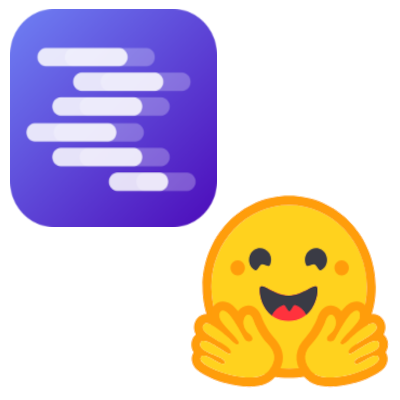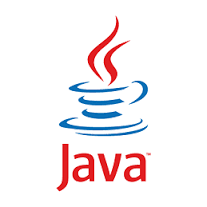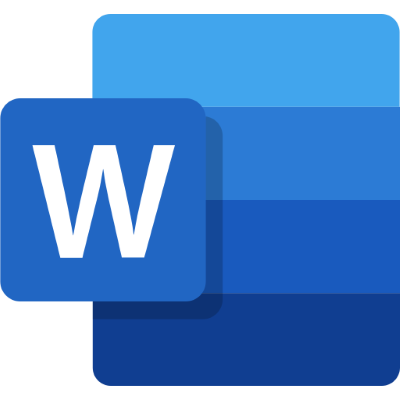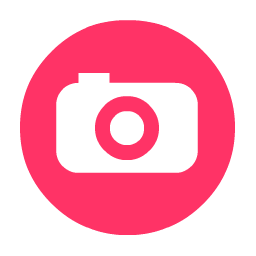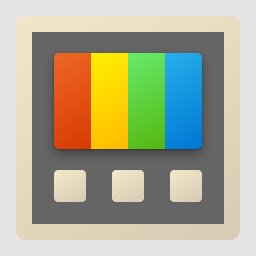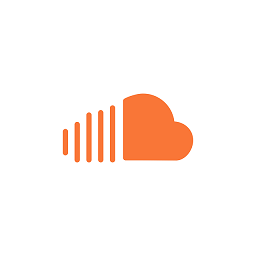Mittlerweile treffen wir in allen möglichen Zusammenhängen auf KIs und deren Einsatz für die verschiedenste Zwecke. Als Basis wird ein s.g. Large Language Model (LLM) benötigt, die es auch als OpenSoure gibt und z.B. bei Hugging Face (https://huggingface.co/) kostenlos heruntergeladen werden können. Doch wie nutzt man diese nun?
KI / LLM lokal einsetzen